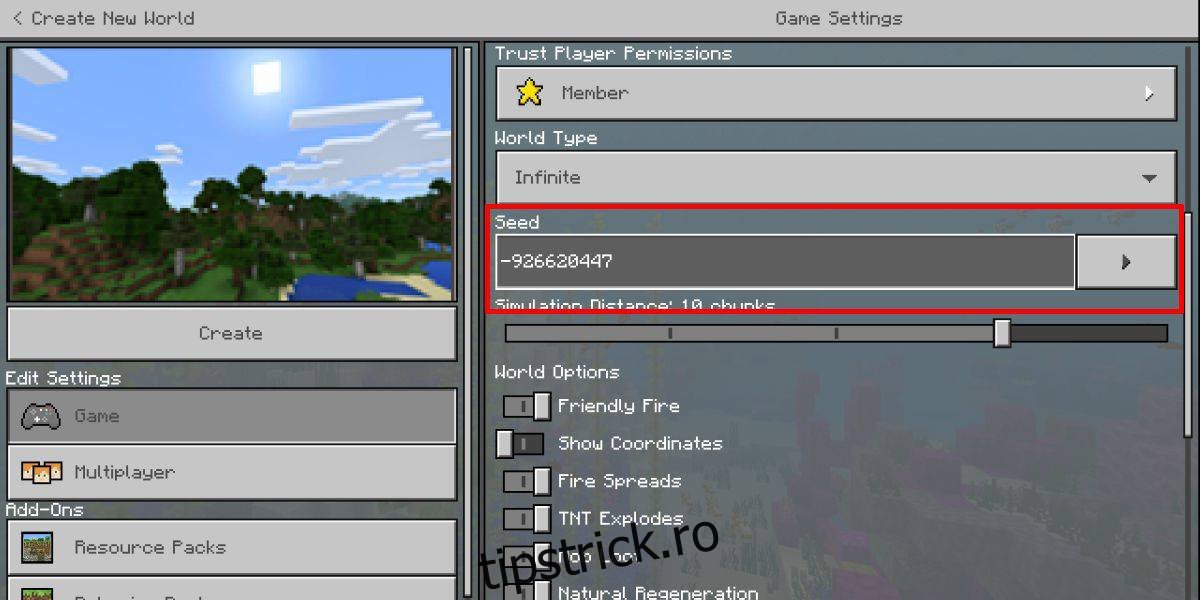Minecraft este unul dintre cele mai bune jocuri cu lume deschisă, fără stres, pe care le poți juca. Jocul are un mod offline, un mod online și un mod multiplayer. Lumile pe care le creează Minecraft sunt rezultatul unui algoritm pe care jocul îl folosește pentru a genera blocuri și biomuri, sate, cetăți, etc. Cheia pentru aspectul unei lumi este sămânța folosită pentru a o genera, iar utilizatorii își pot oferi propria valoare de semințe pentru a le crea. lumi. Când însămânțați lumi în Minecraft, puteți utiliza o anumită valoare de semințe care va genera anumite structuri.
Dacă nu puteți găsi un templu din junglă sau un templu din deșert, puteți folosi o sămânță pentru a genera o lume în care structurile sunt garantate să genereze în apropiere. O sămânță nu este utilă doar pentru a genera structuri, ci și pentru a genera diferite resurse, de exemplu, cărbune sau diamante, la sau în apropierea punctului dvs. de naștere. Iată cum plantezi lumi în ediția Minecraft Bedrock.
Lumi semințe în Minecraft
Partea dificilă a găsirii unei semințe este să găsiți una care a fost creată înainte de orice actualizare a algoritmului. În mod normal, un algoritm se actualizează atunci când sunt adăugate blocuri noi. Puteți găsi semințe online. Există mai multe site-uri web care listează semințele și lumile pe care le vor genera. Găsiți o sămânță care este destul de recentă, deoarece Minecraft tocmai a adăugat câteva blocuri noi.
Puteți folosi acesta dacă doriți. Promite trei sate aproape de punctul tău de naștere și o râpă adâncă care coboară până la nivelurile 12 până la 16. Acesta este nivelul în care poți găsi diamante, deși nu există nicio garanție că vei găsi diamante acolo. Sămânța nu promite asta.
Seed -906526896
Puteți folosi o sămânță numai atunci când generați prima dată o lume. Nu îl poți folosi odată ce o lume a fost creată. Deschideți Minecraft și faceți clic pe butonul Play. Pe ecranul Lumi, faceți clic pe Creare nouă și Creare lume nouă.
Pe ecranul Creare o lume nouă, derulați în jos și căutați câmpul Seed. Introduceți valoarea semințelor aici, dați lumii dvs. un nume personalizat și alegeți dacă doriți sau nu să o creați în modul Creativ sau Supraviețuire. Este tot ce este nevoie, doar faceți clic pe butonul Creați.
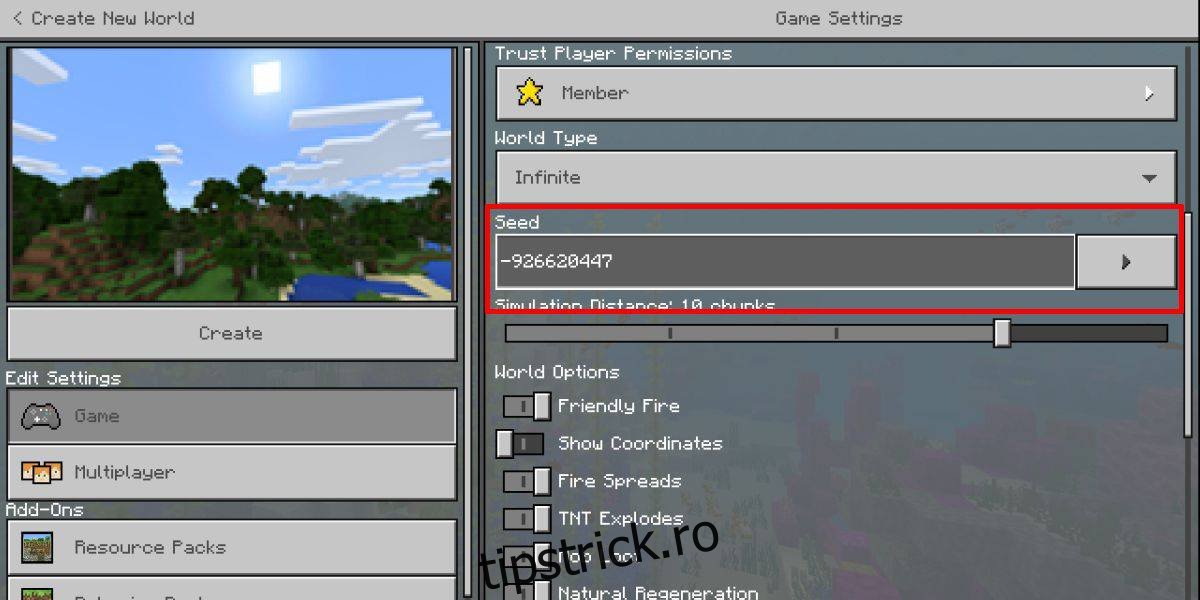
Încarcă lumea și satele tale ar trebui să fie în apropiere. Râpa este și acolo, dar nu le-am putut obține pe toate într-o singură captură de ecran. Este în apropiere, așa că uită-te puțin în jur.
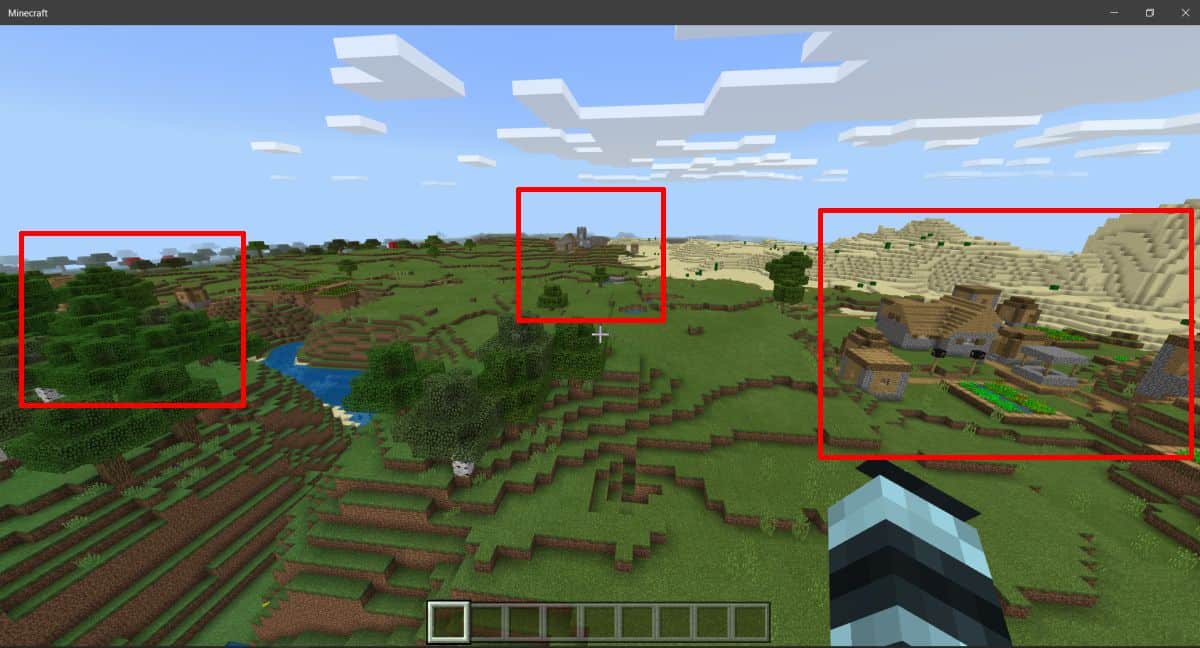
Semințele pentru versiunea Java nu sunt compatibile cu versiunea de bază, așa că asigurați-vă că cea pe care o găsiți este destinată acelei versiuni de Minecraft. Dacă lumea nu se încarcă, creați-o din nou în modul creativ și aruncați o privire bine în jur pentru a vă asigura că structurile s-au încărcat.